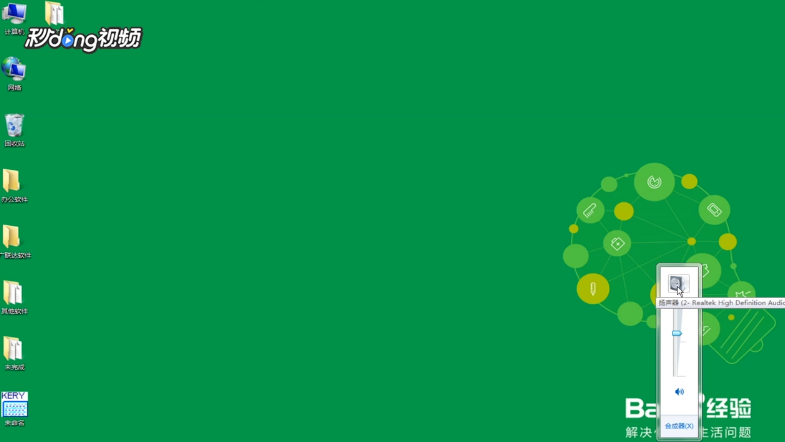Win7系统下的立体混音录音的声卡如何设置
1、右击桌面右下角的“声音”图标,点击“录音设备”。
2、在录制选项卡的任意空白处右击,选择“显示禁用的设备”。
3、右击“立体声混音”,选择“启用”,点击“立体声混音”,勾选“设置为默认设备”。
4、如果想达到边录边唱的效果,点击桌面右下角的“小喇叭”图标,点击“扬声器”。
5、点击“级别”,可以均匀调整麦克风播放的音量,如果麦克风播放的音量被禁用,点击“声音”图标即可解锁。
声明:本网站引用、摘录或转载内容仅供网站访问者交流或参考,不代表本站立场,如存在版权或非法内容,请联系站长删除,联系邮箱:site.kefu@qq.com。
阅读量:29
阅读量:55
阅读量:61
阅读量:57
阅读量:67